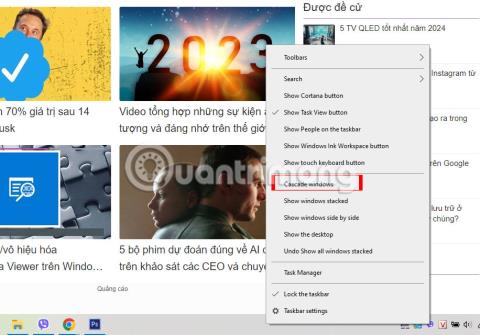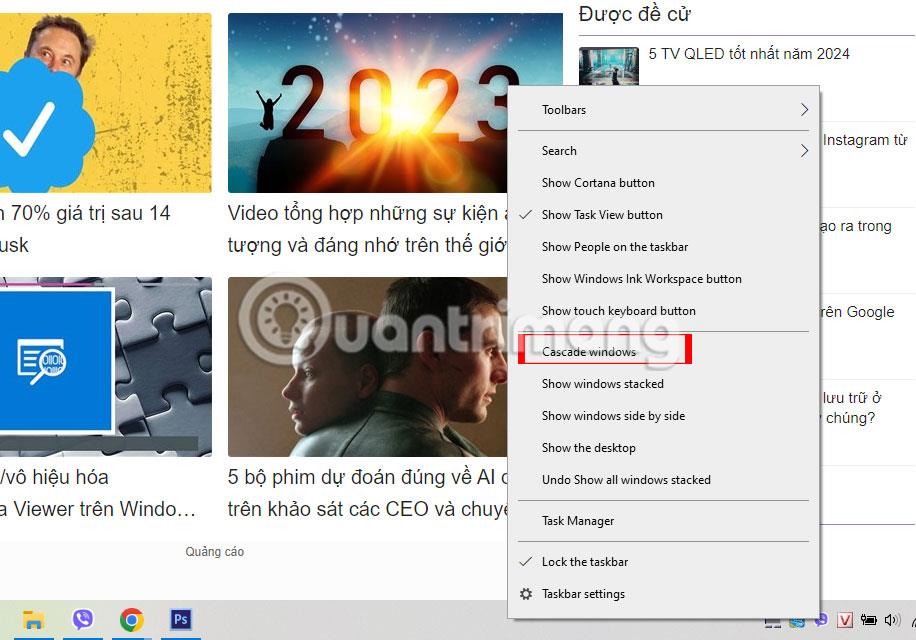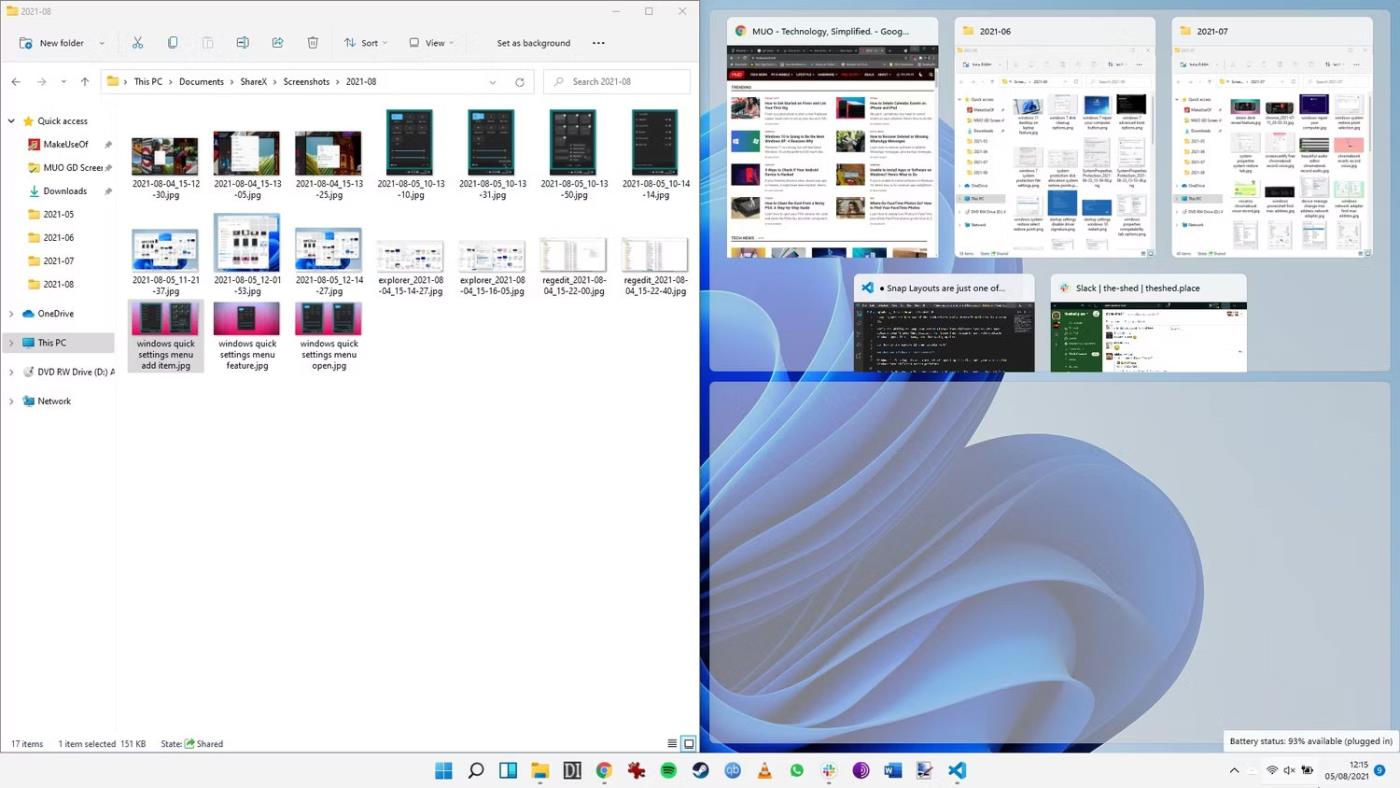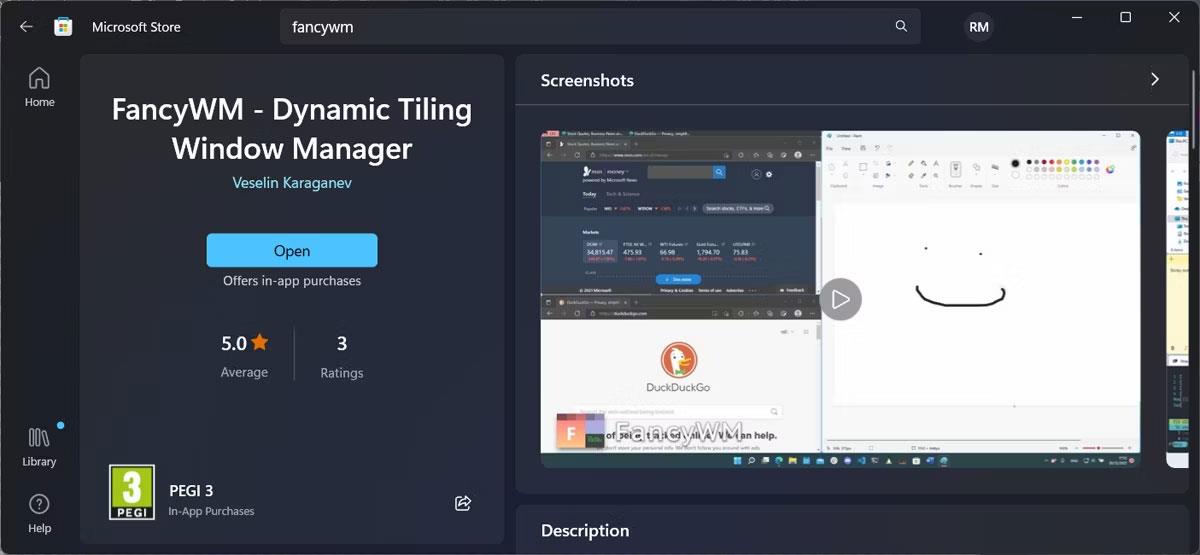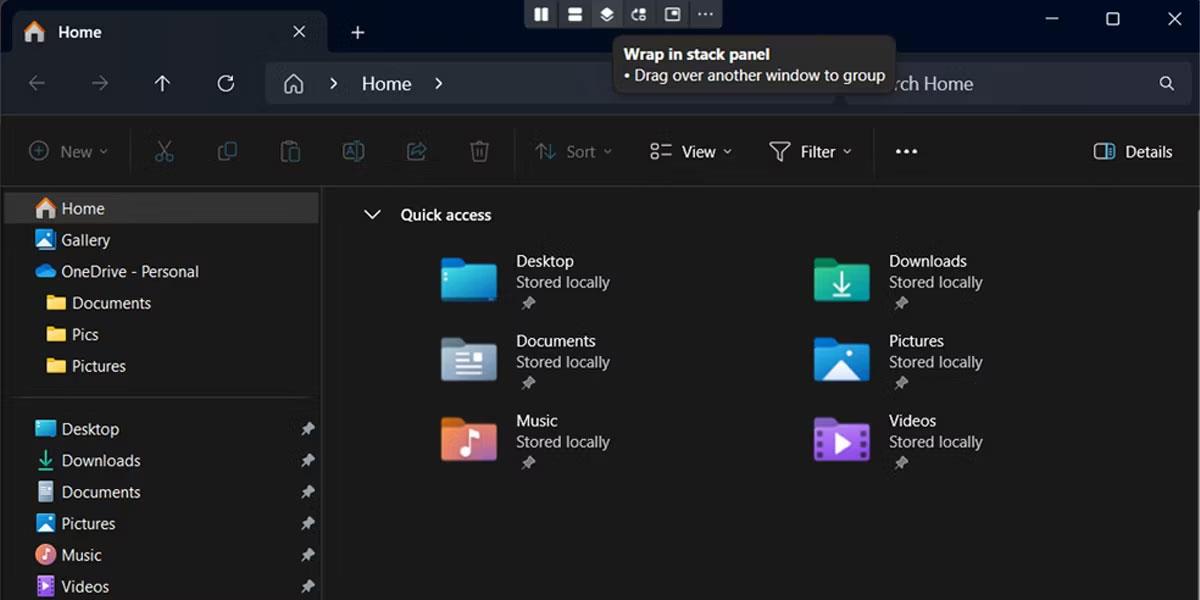V sistemu Windows lahko uporabite možnost Cascade windows , da razporedite vsa odprta okna tako, da se prekrivajo z vidnimi naslovnimi vrsticami, tako da lahko hitro preklapljate med okni.
Če imate več monitorjev, lahko svoja odprta okna zložite samo na odprt monitor in ne na drug monitor. Ta članek vam bo pokazal, kako zložiti vsa okna v Windows 10 in 11.
Kako zložiti odprta okna v Windows 10
Če med večopravilnostjo pogosto odprete več oken, lahko traja nekaj časa, da hitro poiščete določeno okno. S pritiskom na Alt + Tab lahko ročno krožite po vseh odprtih mapah ali aplikacijah , vendar obstaja hitrejša metoda.
V sistemu Windows 10 lahko vsako okno lepo uredite tako, da vidite njihovo naslovno vrstico. Z desno miškino tipko kliknite kateri koli prazen prostor v opravilni vrstici in izberite Cascade windows . Windows 10 bo zdaj prerazporedil vsa neminimizirana okna.
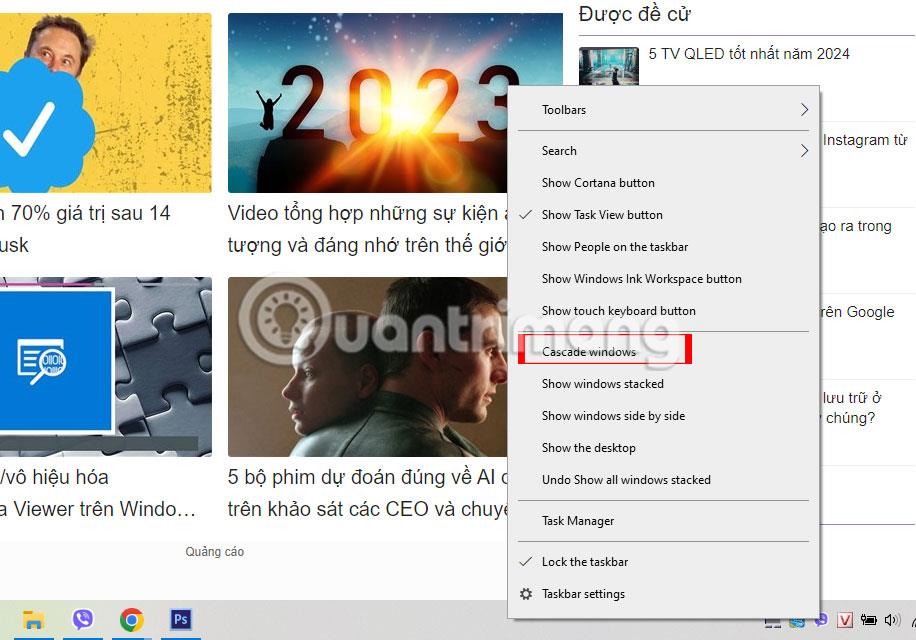
Prikažite aktivne programe z možnostjo Cascade Windows
Če jih želite vrniti v prvotni položaj, z desno miškino tipko znova kliknite opravilno vrstico in izberite Razveljavi za kaskado vseh oken . Če ta možnost ni na voljo v vašem računalniku, imate morda vklopljen tablični način. Zaženite Action Center in kliknite ploščico Tablet , da ga izklopite.
Ali je mogoče zložiti okna v Windows 11?
Slaba novica je, če ste sistem Windows 10 nadgradili na Windows 11 in iščete možnost Cascade windows . Windows 11 nima vgrajene funkcije, ki bi omogočala zlaganje vseh odprtih oken. Kakšne so torej alternative?
Za prerazporeditev oken lahko uporabite Snap Layout sistema Windows 11 . Lahko se celo premikate po pomanjšanih oknih.
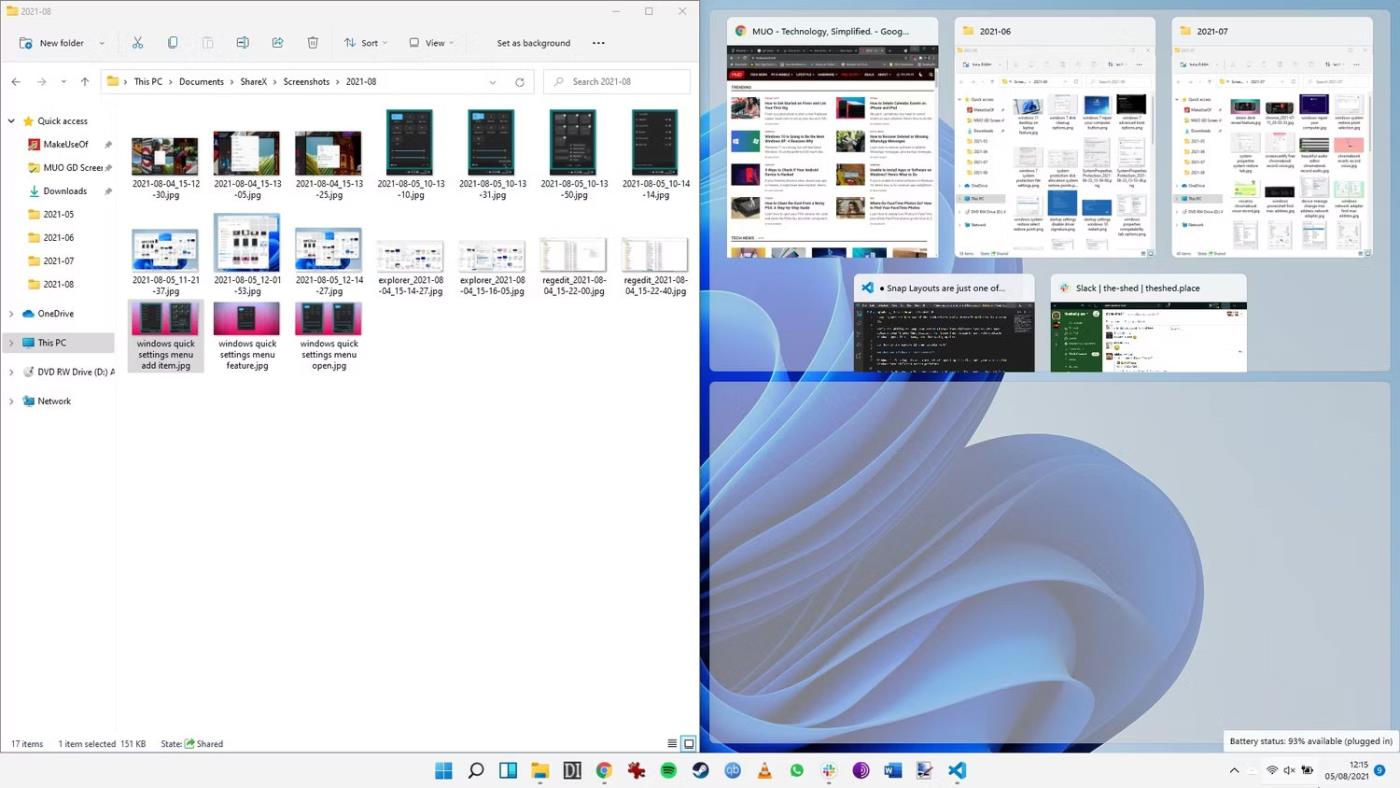
Snap Layout Windows 11 s 3 okni
Poleg tega lahko uporabite PowerToys , da naredite okna bolj obvladljiva. Vendar pa boste morali uporabiti drugo aplikacijo za pravilno ponovitev možnosti zlaganja v sistemu Windows 11.
Kako zložiti okna v Windows 11
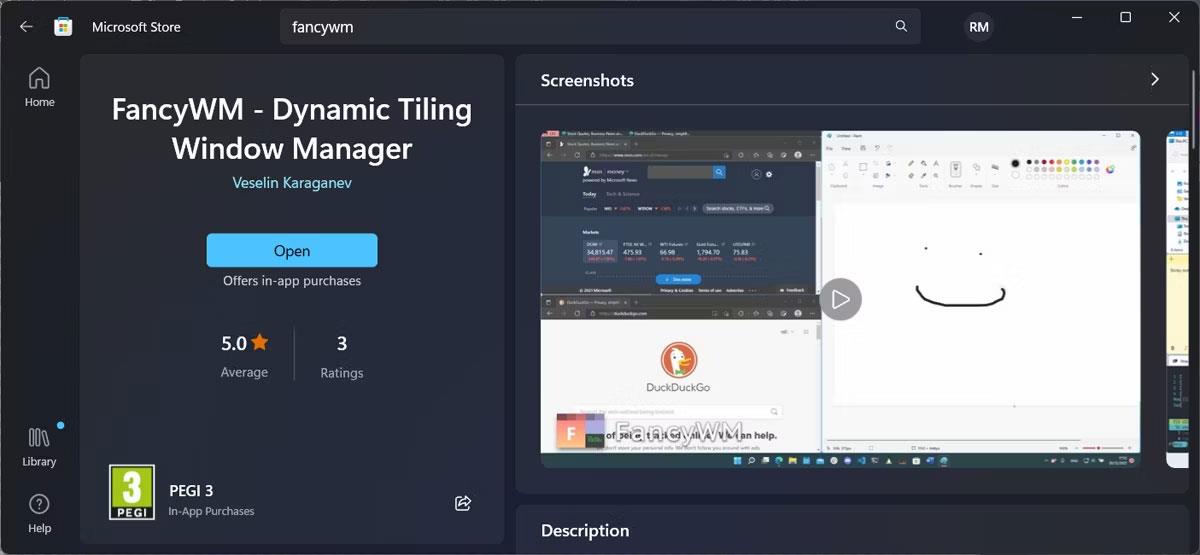
Aplikacija FancyWM v trgovini Microsoft Store
V sistemu Windows 11 je eno najboljših orodij za to delo odprtokodni upravitelj skladov, imenovan FancyWM , ki je brezplačno na voljo v trgovini Microsoft Store. Zaženite aplikacijo Microsoft Store in poiščite »fancywm« ali pojdite neposredno na stran FancyWM v trgovini Microsoft Store . Ko je nameščen, lahko uporabite FancyWM za ustvarjanje postavitev po meri, upravljanje skupin oken in izkoriščanje vseh vaših virtualnih namizij in zaslonov.
Če želite zložiti svoja okna, premaknite kazalec nad naslovno vrstico, da FancyWM prikaže svoj plavajoči meni. Nato kliknite in povlecite gumb na plošči Zavij v sklad . Druga možnost je, da pritisnete tipko Windows + Shift in nato pritisnete S , da zložite svoja okna.
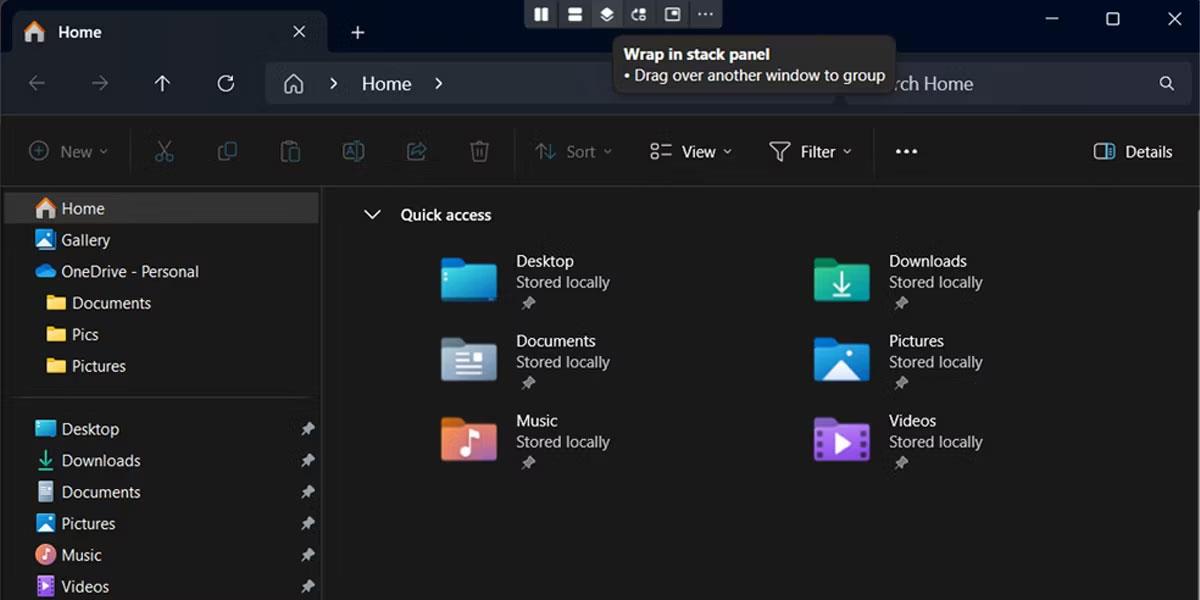
Prekrivna okna v sistemu Windows 11
Zlaganje vseh odprtih oken vam pomaga najti, kar iščete, že s pogledom na namizje. Če imate nastavljen dva monitorja, se okna zložijo na monitor, na katerem so odprta. Če še vedno ne najdete okna, ki ga iščete, je najverjetneje zunaj zaslona.
Želim vam uspeh!